A linha de comando ou console (konsole) no Linux é usado para gerenciar muitos processos do sistema. A interface gráfica é uma espécie de complemento ou shell do sistema operacional. O console pode ser chamado no gerenciador de janelas, enquanto o trabalho continuará em modo gráfico. A ativação do console de texto desativa os gráficos, mas os aplicativos em execução continuam a funcionar.
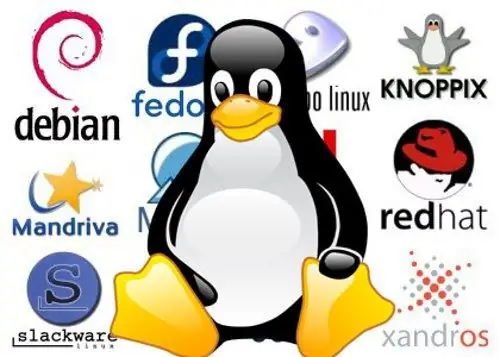
Instruções
Passo 1
No Linux Mandriva, pressione alt="Image" + F2 e digite konsole na linha de inicialização. Pressione Enter. O console está funcionando.
Outra variante. Selecione "Utilitários" no menu principal. Encontre Terminal Konsole no menu suspenso. Você também pode usar o LXTerminal ou qualquer outro emulador para trabalhar com a linha de comando. Os comandos básicos do console são independentes dos tipos ou versões do Linux. Muitas tarefas são resolvidas no modo console mais rápido do que no gráfico. Por exemplo, para iniciar o gerenciador de arquivos com uma interface Midnight Commander baseada em texto, basta digitar mc na linha de comando. Os dois painéis de shell são muito semelhantes ao Norton Commande ou Far. A funcionalidade não é menos completa.
Passo 2
No Linux Xandros no modo desktop simplificado, pressione a combinação de teclas Ctrl + alt="Image" + T. No modo gráfico, vá para a guia "Work" no gerenciador de arquivos e no menu "Tools", encontre o item "Launch Janela do console ". Se o sistema estiver executando no modo de área de trabalho total, use alt="Image" + F2 seguido pelo nome do console. Ou através do menu principal vá em "Aplicativos", selecione "Sistema" e encontre o console. Para desabilitar completamente os gráficos, pressione Ctrl + alt="Imagem" + F "número do console de texto". Por padrão, geralmente há seis consoles de texto disponíveis, então use a combinação Ctrl + alt="Imagem" + F7 para retornar ao modo de janela. O modo de texto é mais resistente a travamentos, portanto, restaure os problemas gráficos a partir da linha de comando.
etapa 3
No Linux Ubuntu, inicie o emulador de console usando o atalho de teclado Ctrl + alt="Image" + T. Outra maneira é usar a GUI do Ubuntu. Encontre a seção Aplicativos no painel. Vá para "Padrão" e inicie "Terminal". O mesmo resultado pode ser obtido por meio do inicializador de aplicativos digitando alt="Image" + F2. Na linha, digite o nome do aplicativo - gnome-terminal.






